[Επιλύθηκε] Πώς να αφαιρέσετε το εγγεγραμμένο ημερολόγιο iPhone;
Η εφαρμογή Calendar σε iPhone/iPad είναι ένα από τα πιο χρήσιμα ενσωματωμένα εργαλεία του iOS. Επιτρέπει στους χρήστες να δημιουργούν και να εγγραφούν σε πολλά ημερολόγια, καθιστώντας πολύ βολικό για τους ανθρώπους να διαχωρίζουν την προσωπική και την επαγγελματική τους ζωή. Ωστόσο, το ίδιο χαρακτηριστικό μπορεί να φαίνεται λίγο απογοητευτικό όταν εγγράφεστε σε πάρα πολλά ημερολόγια. Όταν εγγράφεστε ταυτόχρονα σε διαφορετικά ημερολόγια, όλα θα γεμίζουν ακατάστατα και θα δυσκολευτείτε να βρείτε ένα συγκεκριμένο γεγονός.
Ένας τρόπος για να αποφύγετε αυτήν την κατάσταση είναι να αφαιρέσετε τα περιττά εγγεγραμμένα ημερολόγια από το iDevice σας για να διατηρήσετε ολόκληρη την εφαρμογή καθαρή και εύκολα πλοηγήσιμη. Έτσι, σε αυτόν τον οδηγό, θα μοιραστούμε τον καλύτερο τρόπο για να αφαιρέσετε το εγγεγραμμένο iPhone ημερολογίου, ώστε να μην χρειαστεί να αντιμετωπίσετε μια γεμάτη εφαρμογή Ημερολόγιο.
Μέρος 1. Σχετικά με τη συνδρομή στο Ημερολόγιο iPhone
Αν μόλις αγοράσατε ένα iPhone και δεν έχετε χρησιμοποιήσει την εφαρμογή Ημερολόγιο, ορίστε τι πρέπει να γνωρίζετε για τη συνδρομή στο Ημερολόγιο iOS. Βασικά, η συνδρομή στο Ημερολόγιο είναι ένας τρόπος να ενημερώνεστε για διάφορα γεγονότα, όπως οι προγραμματισμένες συναντήσεις της ομάδας, οι εθνικές αργίες και τα αθλητικά τουρνουά των αγαπημένων σας ομάδων.
Στο iPhone/iPad σας, μπορείτε να εγγραφείτε σε δημόσια Ημερολόγια και να αποκτήσετε πρόσβαση σε όλα τα συμβάντα τους μέσα από την ίδια την επίσημη εφαρμογή Ημερολόγιο. Για να εγγραφείτε σε ένα συγκεκριμένο Ημερολόγιο, το μόνο που χρειάζεστε είναι η διεύθυνση ιστού του.
Ένα από τα σημαντικότερα πλεονεκτήματα της χρήσης της συνδρομής Calendar είναι ότι μπορείτε να τη συγχρονίσετε σε όλες τις συσκευές σας Apple. Για να το κάνετε αυτό, θα πρέπει απλώς να συνδέσετε όλες τις συσκευές στον ίδιο λογαριασμό iCloud και να εγγραφείτε σε ένα Ημερολόγιο μέσω Mac.
Αυτή είναι μια εξαιρετικά βολική λειτουργία για χρήστες που έχουν πολλές συσκευές Apple και θέλουν να διατηρήσουν τα συμβάντα του Ημερολογίου τους συγχρονισμένα σε όλες. Εκτός από αυτό, μπορείτε επίσης να δημιουργήσετε τα δικά σας Ημερολόγια και να επιτρέψετε σε άλλους χρήστες να εγγραφούν σε αυτά.
Όμως, όπως αναφέραμε προηγουμένως, όταν θα εγγραφείτε σε πολλά Ημερολόγια, η πλοήγηση στην εφαρμογή θα γίνει πολύ δύσκολη. Θα ήταν πάντα μια εξαιρετική στρατηγική να αφαιρείτε τα περιττά εγγεγραμμένα ημερολόγια από τη λίστα και να παρακολουθείτε όλα τα συμβάντα σας πιο άνετα.
Μέρος 2. Τρόποι κατάργησης εγγεγραμμένων ημερολογίων στο iPhone
Λοιπόν, τώρα που ξέρετε ποια είναι τα πλεονεκτήματα της εφαρμογής Ημερολόγιο, ας ξεκινήσουμε γρήγορα με τον τρόπο διαγραφής ενός iPhone συνδρομής στο Ημερολόγιο. Βασικά, υπάρχουν πολλοί τρόποι για να καταργήσετε ένα εγγεγραμμένο ημερολόγιο στο iDevices. Ας συζητήσουμε καθένα από αυτά ξεχωριστά, ώστε να μπορείτε να διατηρήσετε την εφαρμογή Ημερολόγιο τακτοποιημένη.
2.1 Χρησιμοποιήστε την εφαρμογή Ρυθμίσεις
Ο πρώτος και ίσως ο πιο συνηθισμένος τρόπος για να καταργήσετε μια συνδρομή ημερολογίου σε ένα iPhone είναι να χρησιμοποιήσετε την εφαρμογή ‘Ρυθμίσεις’. Αυτή είναι μια κατάλληλη προσέγγιση εάν θέλετε να καταργήσετε ημερολόγια τρίτων που δεν έχετε δημιουργήσει μόνοι σας. Ας ρίξουμε μια ματιά στη διαδικασία βήμα προς βήμα για τη διαγραφή ενός εγγεγραμμένου ημερολογίου στο iPhone/iPad μέσω του μενού Ρυθμίσεις.
Βήμα 1 – Εκκινήστε την εφαρμογή ‘Ρυθμίσεις’ στο iDevice σας και κάντε κλικ στο ‘Λογαριασμοί & Κωδικοί πρόσβασης’.
Βήμα 2 – Τώρα, κάντε κλικ στην επιλογή ‘Εγγεγραμμένα ημερολόγια’ και επιλέξτε τη συνδρομή ημερολογίου που θέλετε να καταργήσετε.
Βήμα 3 – Στο επόμενο παράθυρο, απλώς κάντε κλικ στο «Διαγραφή λογαριασμού» για να διαγράψετε οριστικά το εγγεγραμμένο Ημερολόγιο.
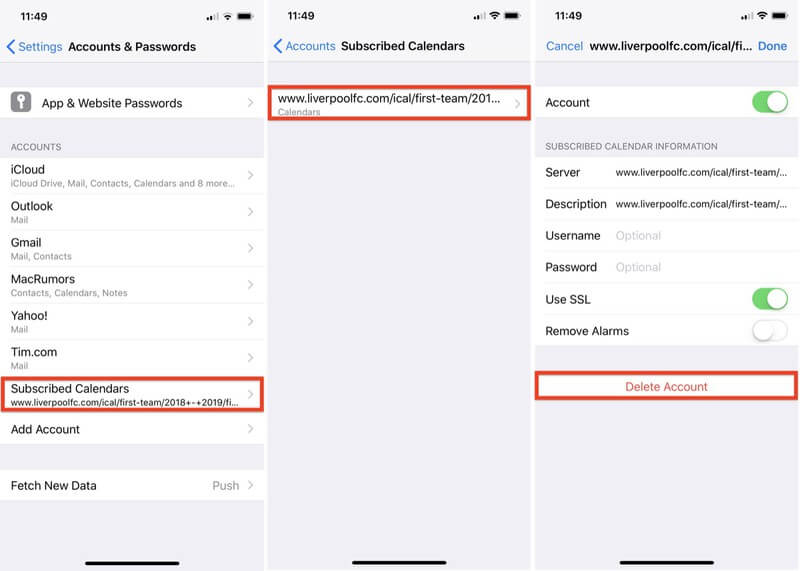
2.2 Χρησιμοποιήστε την εφαρμογή Ημερολόγιο
Εάν θέλετε να αφαιρέσετε ένα προσωπικό ημερολόγιο (αυτό που δημιουργήσατε μόνοι σας), δεν θα χρειαστεί να μεταβείτε στην εφαρμογή ‘Ρυθμίσεις’. Σε αυτήν την περίπτωση, θα καταργήσετε το συγκεκριμένο ημερολόγιο χρησιμοποιώντας την προεπιλεγμένη εφαρμογή Ημερολόγιο ακολουθώντας αυτήν τη γρήγορη διαδικασία.
Βήμα 1 – Μεταβείτε στην εφαρμογή ‘Ημερολόγιο’ στο iPhone ή το iPad σας.
Βήμα 2 – Κάντε κλικ στο κουμπί «Ημερολόγιο» στο κάτω μέρος της οθόνης σας και, στη συνέχεια, πατήστε «Επεξεργασία» στην επάνω αριστερή γωνία.
Βήμα 3 – Θα δείτε μια λίστα με όλα τα ημερολόγιά σας. Επιλέξτε το Ημερολόγιο που θέλετε να διαγράψετε και κάντε κλικ στο «Διαγραφή ημερολογίου».
Βήμα 4 – Πατήστε ξανά «Διαγραφή ημερολογίου» στο αναδυόμενο παράθυρο για να αφαιρέσετε το επιλεγμένο ημερολόγιο από την εφαρμογή σας.
2.3 Καταργήστε ένα εγγεγραμμένο ημερολόγιο από το Macbook σας
Αυτοί ήταν οι δύο επίσημοι τρόποι για να αφαιρέσετε τη συνδρομή ημερολογίου iPhone. Ωστόσο, εάν έχετε συγχρονίσει τη συνδρομή στο Ημερολόγιο σε όλες τις συσκευές Apple σας, μπορείτε ακόμη και να χρησιμοποιήσετε το Macbook σας για να την καταργήσετε. Εκκινήστε το Macbook σας και ακολουθήστε αυτά τα βήματα για να διαγράψετε ένα εγγεγραμμένο ημερολόγιο.
Βήμα 1 – Ανοίξτε την εφαρμογή ‘Ημερολόγιο’ στο Macbook σας.
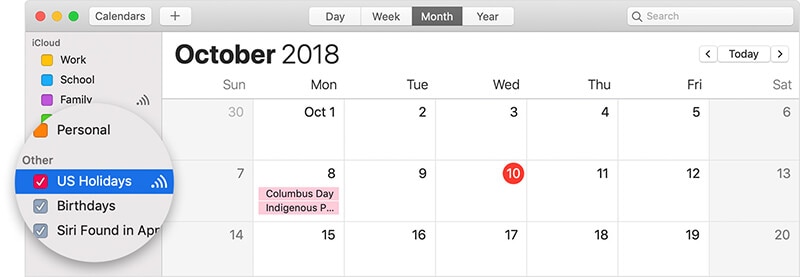
Βήμα 2 – Κάντε δεξί κλικ στο συγκεκριμένο ημερολόγιο που θέλετε να καταργήσετε και κάντε κλικ στην «Κατάργηση εγγραφής».
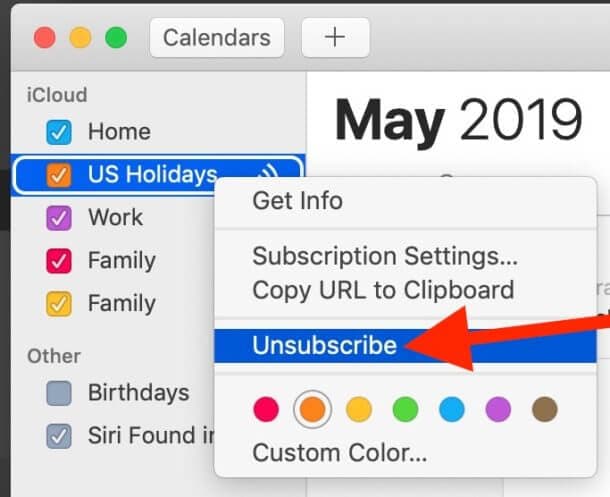
Αυτό θα αφαιρέσει το επιλεγμένο ημερολόγιο από όλες τις συσκευές iDevice που είναι συνδεδεμένες με τον ίδιο λογαριασμό iCloud.
Συμβουλή μπόνους: Διαγραφή συμβάντος ημερολογίου iPhone οριστικά
Ενώ οι τρεις προηγούμενες μέθοδοι θα σας βοηθήσουν να διαγράψετε τη συνδρομή ημερολογίου iPhone, έχουν ένα σημαντικό μειονέκτημα. Εάν χρησιμοποιείτε αυτές τις παραδοσιακές μεθόδους, έχετε κατά νου ότι τα Ημερολόγια δεν θα καταργηθούν οριστικά. Μπορεί να ακούγεται εκπληκτικό, αλλά και μόνο η διαγραφή συνδρομών ημερολογίου (ή ακόμα και άλλων αρχείων) δεν τις αφαιρεί εντελώς από τη μνήμη.
Αυτό σημαίνει ότι ένας κλέφτης ταυτότητας ή ένας πιθανός χάκερ θα είναι σε θέση να ανακτήσει τα διαγραμμένα αρχεία από το iPhone/iPad σας χωρίς καμία ταλαιπωρία. Δεδομένου ότι η κλοπή ταυτότητας γίνεται ένα από τα πιο κοινά εγκλήματα στον σημερινό ψηφιακό κόσμο, είναι δική σας ευθύνη να μην μπορεί κανείς να ανακτήσει τα διαγραμμένα δεδομένα σας.
Προτεινόμενο εργαλείο: Dr. Fone – Data Eraser (iOS)
Ένας τρόπος για να το κάνετε αυτό είναι να χρησιμοποιήσετε ένα επαγγελματικό εργαλείο γόμας όπως π.χ DrFoneTool – Γόμα δεδομένων (iOS). Το λογισμικό έχει σχεδιαστεί ειδικά για όλους τους χρήστες iOS ώστε να διαγράφουν οριστικά δεδομένα από το iDevice τους και να διατηρούν ανέπαφο το απόρρητό τους.
Με το Data Eraser (iOS), θα μπορείτε να διαγράφετε φωτογραφίες, επαφές, μηνύματα, ακόμη και συνδρομές στο Ημερολόγιο με τέτοιο τρόπο ώστε κανείς να μην μπορεί να τις ανακτήσει, ακόμα κι αν χρησιμοποιεί επαγγελματικά εργαλεία ανάκτησης. Ως αποτέλεσμα, μπορείτε να είστε βέβαιοι ότι κανείς δεν θα μπορέσει να χρησιμοποιήσει καθόλου τα προσωπικά σας στοιχεία.
Βασικά χαρακτηριστικά:
Ακολουθούν μερικές πρόσθετες δυνατότητες του DrFoneTool – Data Eraser (iOS) που το καθιστούν το καλύτερο εργαλείο γόμας για iOS.
- Διαγράψτε οριστικά διαφορετικούς τύπους αρχείων από το iPhone/iPad σας
- Επιλεκτική διαγραφή δεδομένων από μια συσκευή iDevice
- Διαγράψτε τα περιττά και ανεπιθύμητα αρχεία για να επιταχύνετε το iPhone σας και να βελτιστοποιήσετε την απόδοσή του.
- Λειτουργεί με όλες τις εκδόσεις iOS, συμπεριλαμβανομένου του πιο πρόσφατου iOS 14
Βήμα προς βήμα φροντιστήριο
Επομένως, εάν είστε έτοιμοι να αφαιρέσετε οριστικά ένα εγγεγραμμένο Ημερολόγιο από το iPhone σας, πιάστε τον καφέ σας και ακολουθήστε τα παρακάτω βήματα για να χρησιμοποιήσετε το DrFoneTool – Data Eraser (iOS).
Βήμα 1 – Ξεκινήστε εγκαθιστώντας το DrFoneTool – Data Eraser στον υπολογιστή σας. Μόλις ολοκληρωθεί η διαδικασία εγκατάστασης, εκκινήστε την εφαρμογή και επιλέξτε “Data Eraser”.

Βήμα 2 – Τώρα, συνδέστε το iPhone/iPad σας στον υπολογιστή και περιμένετε να το αναγνωρίσει αυτόματα το λογισμικό.

Βήμα 3 – Στο επόμενο παράθυρο, θα σας ζητηθούν τρεις διαφορετικές επιλογές, π.χ. Διαγραφή όλων των δεδομένων, Διαγραφή ιδιωτικών δεδομένων και Ελευθέρωση χώρου. Δεδομένου ότι θέλουμε να διαγράψουμε μόνο συνδρομές στο Ημερολόγιο, επιλέξτε την επιλογή «Διαγραφή ιδιωτικών δεδομένων» και κάντε κλικ στο «Έναρξη» για να προχωρήσετε περαιτέρω.

Βήμα 4 – Τώρα, αποεπιλέξτε όλες τις επιλογές εκτός από το «Ημερολόγιο» και κάντε κλικ στο «Έναρξη» για να σαρώσετε τη συσκευή σας για τα δεδομένα που θέλετε.

Βήμα 5 – Η διαδικασία σάρωσης πιθανότατα θα διαρκέσει λίγα λεπτά. Επομένως, κάντε υπομονή και πιείτε τον καφέ σας ενώ το DrFoneTool – Data Eraser σαρώνει για συνδρομές στο ημερολόγιο.

Βήμα 6 – Μόλις ολοκληρωθεί η διαδικασία σάρωσης, το λογισμικό θα εμφανίσει μια λίστα αρχείων. Απλώς επιλέξτε τις συνδρομές ημερολογίου που θέλετε να καταργήσετε και κάντε κλικ στο «Διαγραφή» για να ολοκληρώσετε τη δουλειά.

Σκουπίστε μόνο τα ήδη διαγραμμένα δεδομένα από τη συσκευή σας iOS
Σε περίπτωση που έχετε ήδη διαγράψει μια συνδρομή στο Ημερολόγιο χρησιμοποιώντας τις παραδοσιακές μεθόδους, αλλά θέλετε να τις διαγράψετε μόνιμα για πλήρη ασφάλεια, το DrFoneTool – Data Eraser θα σας βοηθήσει επίσης. Το εργαλείο διαθέτει μια αποκλειστική δυνατότητα που θα σαρώσει μόνο τα διαγραμμένα αρχεία από το iPhone σας και θα τα διαγράψει με ένα κλικ.
Ακολουθήστε αυτά τα βήματα για να διαγράψετε τα διαγραμμένα αρχεία από το iPhone σας χρησιμοποιώντας το DrFoneTool – Data Eraser (iOS).
Βήμα 1 – Αφού ολοκληρωθεί η διαδικασία σάρωσης, χρησιμοποιήστε το αναπτυσσόμενο μενού και επιλέξτε «Εμφάνιση μόνο των διαγραμμένων».

Βήμα 2 – Τώρα, επιλέξτε τα αρχεία που θέλετε να αφαιρέσετε και κάντε κλικ στο «Διαγραφή».
Βήμα 3 – Εισαγάγετε ‘000000’ στο πεδίο κειμένου και κάντε κλικ στο ‘Διαγραφή τώρα’ για να διαγράψετε τα δεδομένα.

Το εργαλείο θα αρχίσει να διαγράφει τα διαγραμμένα δεδομένα από τη μνήμη του iPhone/iPad σας. Και πάλι, αυτή η διαδικασία μπορεί να διαρκέσει μερικά λεπτά για να ολοκληρωθεί.

Συμπέρασμα
Παρά το γεγονός ότι είναι μια εύχρηστη εφαρμογή στο iOS, μπορεί να βρείτε την εφαρμογή Ημερολόγιο αρκετά ενοχλητική, ειδικά όταν συγκεντρώνει πάρα πολλές συνδρομές ημερολογίου. Εάν αντιμετωπίζετε την ίδια κατάσταση, απλώς χρησιμοποιήστε τα προαναφερθέντα κόλπα για να καταργήσετε το εγγεγραμμένο iPhone ημερολογίου και να διατηρήσετε την εφαρμογή εύκολη στην πλοήγηση.
πρόσφατα άρθρα